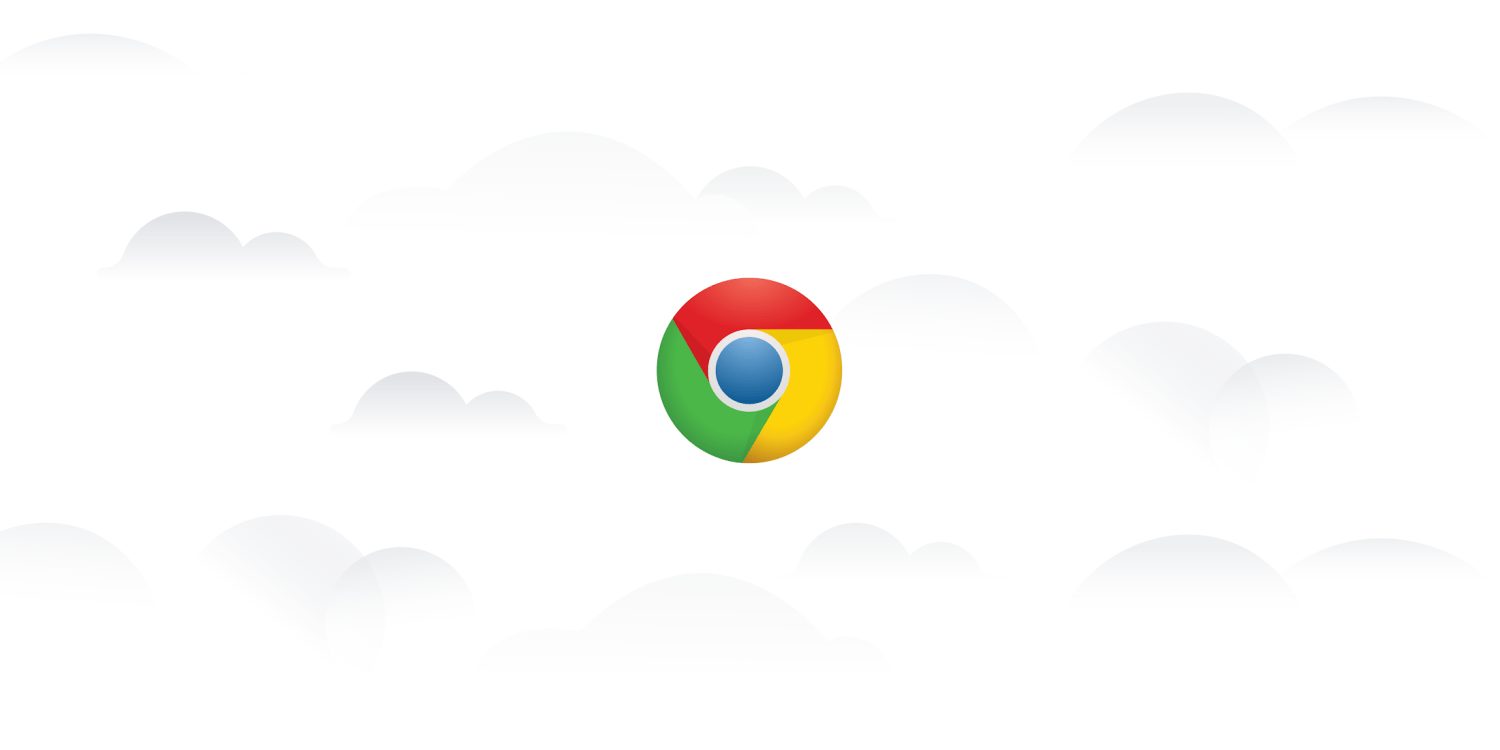
크롬에는 데스크탑 및 휴대 기기를 위한 다크 모드가 있으나 활성화 하는 방법은 은근히 까다롭습니다. 파이어폭스 브라우저 같은 경우는 일부 브라우저와 다르게 간단하게 클릭으로 전환이 가능하지만 크롬의 다크 모드는 운영 체제 마다 다른 방식으로 활성화 해야하며, 확장 프로그램을 사용하는 방법도 있습니다.
이 게시글에서는 Windows, macOS, iOS, iPadOS, Android 용 크롬에 다크 모드를 사용하는 방법을 알려드리겠습니다. 공식적으로 지원하지 않는 사이트에서 크롬을 사용하여 강제로 다크 모드를 사용할 수 있도록 전체적인 환경 변경 방법입니다.
Windows 10에서 모든 앱 다크 모드 설정
시작 키를 눌러 [ 설정 ] 을 검색하고 선택 합니다. 그 다음[ 개인 설정 ] 을 선택 후 왼쪽 메뉴에서 [ 색 ] 을 클릭하고 [ 기본 Windows 모드 선택 ] 에서 ‘어둡게’로 변경하면 크롬을 포함한 모든 앱 들에서 어두운 모드로 색상이 변경됩니다. 브라우저를 다시 시작할 필요는 없습니다.
macOS에서 크롬 다크 모드 설정
‘시스템 환경 설정’ 을 열고 ‘일반’ 을 클릭 한 다음 ‘모양’을 선택 하면 다크 모드 옵션 선택이 있습니다. Windows와 마찬가지로 기본 앱들을 모두 다크 모드로 사용하도록 변경됩니다.
Android에서 크롬 다크 모드 설정
1. 사실 다크 모드는 여전히 실험적인 기능임으로 일부 디자인 요소가 약간 이상하게 보일 수 있습니다. 먼저 안드로이드에서 크롬 다크모드를 활성하려면 브라우저를 열어 주소 표시 줄에 ‘ chrome://flags ‘ 를 입력하세요.
2. ‘검색’ 상자를 누르고 dark 를 입력하세요. 맨 위에 메뉴가 뜨게 될텐데 ‘Force Dark Mode for Web Contents’ 와 ‘Android Chrome UI dark mode’ 이렇게 두가지 옵션이 있습니다. 첫 번재 옵션을 활성화하면 크롬에서 사이트 개발자가 다크 모드로 만들었는지 감지하여 자동으로 보여줍니다. 두 번째 옵션을 활성화하면 브라우저 인터페이스 자체가 어두워집니다.
3. 각 옵션 두개를 활성화 한다음 크롬 어플을 재시작 하세요.
iOS 또는 iPadOS 에서 크롬 다크 모드 설정
구글은 iOS에서 크롬 다크 모드를 출시 하지 않았지만 개발 진행을 하고 있다고 합니다. 기본 배경색을 검은색으로 사용하는 다크모드 기능 설정 방법은 다음 내용을 참조하세요.
[ 설정 ] – [ 디스플레이 및 밝기 ] – 다크 모드
Chrome 강제 모드 설정
일부 웹 사이트에는 자체 다크 모드가 있으나 이는 크롬에서 다크 모드를 설정 했을때만 자동으로 활성화 됩니다. 그렇지 않은 경우 색상을 반전시켜 다크 모드를 강제로 활성화 할 수 있습니다.
이 기능을 사용하기 위해서는 크롬 주소 표시줄에 ‘ chrome://flags ‘ 를 입력한후 enable-force-dark 를 검색하여 스위치를 Enable 로 전환하시면 됩니다.
이제 크롬을 사용하는 경우 모든 웹 사이트의 색상이 자동으로 변경되어 다크 모드가 사용됩니다. 이 기능은 아직까지도 완벽하지 않기때문에 일부 사이트는 약간 이상하게 보일 수 있습니다. 위 설정이 이상한 경우 확장 프로그램을 다운로드 해보시길 바랍니다.
